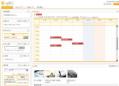ユーザーとしてグループウェアを利用
再び「アイポ4」のログイン画面が表示されるので、「ユーザー一覧から選択する」にチェックを入れた後で、ユーザー名で「木村一郎」を選択し、先ほど変更したパスワードを入力してログインする(図11)。
なお、このログイン画面のURLを入力することで、「アイポ4」をインストールしていない他のPCからでも、このページを表示することが可能である。ユーザーとしてログインすると図12のようなページが表示される。[Myページ]では、自分のスケジュールや最新ニュース、ユーザー間での伝言、さらにはブログなどを閲覧することができる。また、稟議書や休暇届の決裁といった社内手続きを「アイポ4」上で行うことも可能である。
左上のタブで[グループ]を選択するとグループのページが表示され、グループ全員のスケジュールを確認することができる。また、プロジェクトの工数を管理する機能も備わっている(図13)。
「アイポ4」は無償で入手することができるが、サポートライセンスを購入することで、1年間のサポートを受けることも可能である。最後に、この「アイポ4」をアンインストールする場合は、インストール先のフォルダ(デフォルトでは「C:\aipo」)内にある「uninstall.exe」をダブルクリックして実行する(図14)。